Как получить темный режим в Snapchat: простой процесс за 4 шага!
Опубликовано: 2022-09-06Snapchat — это популярное приложение для социальных сетей, которое позволяет пользователям обмениваться фотографиями и видео друг с другом. Приложение также предоставляет фильтры и эффекты для улучшения фотографий и видео. Недавно Snapchat представил новую функцию, называемую темным режимом. Но как включить темный режим в Snapchat?
Исследования показали, что темный режим может помочь снизить напряжение и усталость глаз. Темный режим делает это, инвертируя цвета на экране, чтобы фон был черным, а текст белым.
Поскольку темный режим уменьшает количество синего света, которому подвергаются ваши глаза, он может помочь вам лучше спать по ночам.
В этой статье я поделился пошаговым процессом того, как получить темный режим в Snapchat. И почему темный режим важен?
Итак, приступим.
Оглавление
Почему важен темный режим
Темный режим важен, потому что он может помочь вам сэкономить заряд батареи на вашем телефоне. Это также может быть легче для ваших глаз в условиях низкой освещенности. Поскольку более темные цвета поглощают больше света, чем более светлые, ваш экран будет казаться более тусклым в темной комнате, если он включен.
Некоторые люди также предпочитают внешний вид темного режима. Это может сделать цвета более яркими и облегчить чтение текста. И это может придать вашему телефону более современный вид.
Если вы проводите много времени со своим телефоном в условиях низкой освещенности или хотите сэкономить заряд батареи, темный режим — хороший вариант для вас. Но, в конечном счете, выбор, использовать темный режим или нет, остается за вами.
Как получить темный режим на Snapchat: простые шаги
Если вы хотите включить темный режим в Snapchat на своем устройстве iPhone или Android. Но вы не знаете, как включить темный режим в Snapchat. Итак, здесь я рассказываю вам пошаговый процесс.
1. Нажмите на профиль Snapchat
Если вы хотите включить темный режим в Snapchat на своем устройстве Android или iPhone, сначала откройте приложение Snapchat. После открытия вы должны нажать на свой профиль в левом верхнем углу.
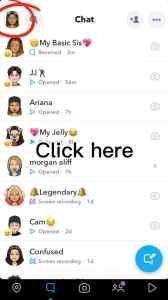
Как только вы нажмете на профиль, профиль откроется перед вами. Вот как вы можете перейти в свой профиль Snapchat.
2. Теперь перейдите в настройки Snapchat
Чтобы включить темный режим в Snapchat, когда вы заходите в свой профиль Snapchat, вам нужно перейти к опции «Настройки».
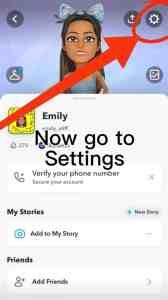
В верхней правой части вашего профиля вы увидите значок настроек. Нажмите на нее, и перед вами откроется настройка Snapchat.
3. Выберите вариант внешнего вида приложения
Когда вы заходите в свой профиль Snapchat и нажимаете на значок настроек, перед вами появляется множество настроек. Нравится (Моя учетная запись), (Дополнительные услуги), (Контроль конфиденциальности), (Поддержка), (Отзыв), (Дополнительная информация), (Действия с учетной записью) и т. д.
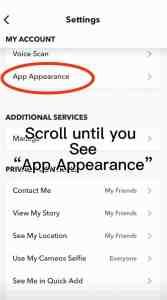
Итак, здесь вам нужно перейти к опции «Внешний вид приложения» в «Моей учетной записи». Когда вы скользите и спускаетесь вниз, вы увидите вариант внешнего вида приложения. нажмите на него.
4. Нажмите «Всегда темно»
Чтобы включить темный режим в Snapchat, когда вы нажимаете на параметр «Внешний вид приложения», вы увидите там три параметра. Первый (система соответствия), второй (всегда светлый) и последний (всегда темный), поэтому здесь вам нужно выбрать вариант «всегда темный». Нажав на опцию (Всегда темная), темный режим будет применен к вашему Snapchat.
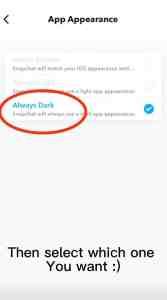
Таким образом, вы можете легко включить темный режим в своем Snapchat, выполнив следующие простые шаги.
Трюк: включить темный режим в Snapchat (без опции внешнего вида приложения)
Snapchat еще не предоставил возможность темного режима во всех странах. Хотя каждый может увидеть опцию темного режима в Snapchat на iPhone, но если вы используете телефон Android и у вас нет опции «Внешний вид приложения» на вашем телефоне.
Так вот, я собираюсь рассказать вам трюк. Если вы последуете за ним, вы сможете легко включить темный режим в своем Snapchat без опции внешнего вида приложения.
1. Включить опцию разработчика
Чтобы включить опцию разработчика, вы должны сначала зайти в настройки своего телефона. Теперь здесь вы получите опцию «О телефоне». Нажмите на это.
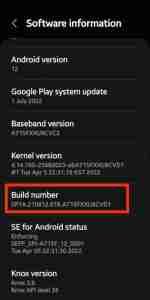
При нажатии перед вами появится множество опций, здесь вы увидите опцию «Номер сборки» в информации о программном обеспечении. На опции этого номера сборки нужно быстро нажать 6, 7 раз. Это активирует режим разработчика.
2. Включите параметр Force Dark Mode
Когда вы включаете режим разработчика, найдите темный режим в строке поиска в верхней части настроек. Перед вами предстанут некоторые варианты, прежде всего, включите темный режим на телефоне.
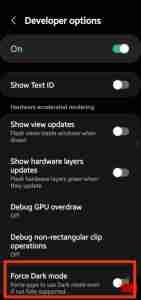
А затем включите опцию Force Dark Mode в опции разработчика. Таким образом, темный режим будет хорошо работать в большинстве приложений и систем вашего телефона.
3. Загрузите бета-версию Snapchat
Когда вы включаете опцию Dark Mode на своем телефоне. После этого вам необходимо удалить последнюю версию Snapchat, установленную на вашем телефоне. После этого вам нужно перейти в браузер Chrome и выполнить поиск, набрав Snapchat 10.61.2.0 Beta Version в строке поиска.
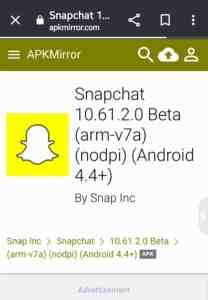
Затем вам нужно нажать на первый сайт, и как только вы нажмете, перед вами откроется страница. Здесь вам нужно прокрутить вниз, спуститься и загрузить его, нажав кнопку «Загрузить».
После загрузки Snapchat вы можете установить его и войти в систему, используя свой идентификатор. И из-за того, что темный режим включен, эта бета-версия Snapchat будет поддерживать темный режим.
Используя этот трюк, вы можете легко включить темный режим в Snapchat без внешнего вида приложения.
Подведение итогов: как получить темный режим в Snapchat
Если вы правильно прочитали эту статью, значит, вы поняли пошаговый процесс включения темного режима в Snapchat.
Кстати, после некоторых обновлений опция тёмного режима в Snapchat появится во всех странах.
Но если сейчас нет возможности включить темный режим на вашем телефоне. Таким образом, вы можете быстро применить темный режим к своему Snapchat, воспользовавшись уловкой, упомянутой в этой статье.
Я надеюсь, что вы нашли эту статью полезной. Вы можете легко включить темный режим в своем Snapchat, выполнив шаги, упомянутые в этой статье. Спасибо за чтение!
Часто задаваемые вопросы: как получить темный режим в Snapchat
У людей много вопросов, связанных с темным режимом в Snapchat. Итак, здесь я отвечаю на некоторые важные вопросы.
